パソコン塾
windows10パソコンの基本操作を理解する
windows10のパソコンを長らく使っている方も、基本操作を理解せずに何となく使っている方もおられます。
今回は、基本操作を一から復習致します。

1 スタートボタン クリックするとスタート画面が表示される
2 タスクバー アプリを起動したり切り替えたりする
3 通知領域 システムについての情報が表示される
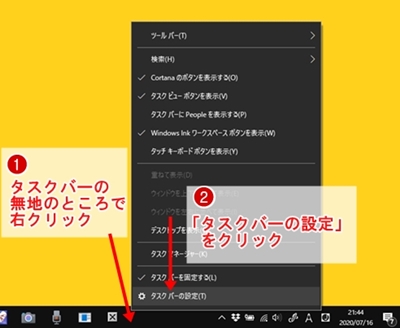 1 タスクバーの無地の部分で
1 タスクバーの無地の部分で
右クリック
2 一番下の「タスクバーの
設定」をクリック
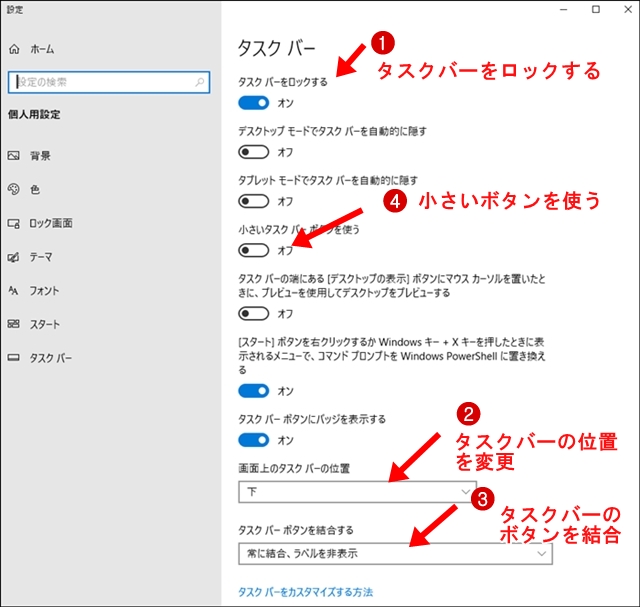
1 タスクバーを固定/固定解除する
2 タスクバーの位置を変更する
3 タスクバーのボタンを結合する
4 小さいタスクバーを使う
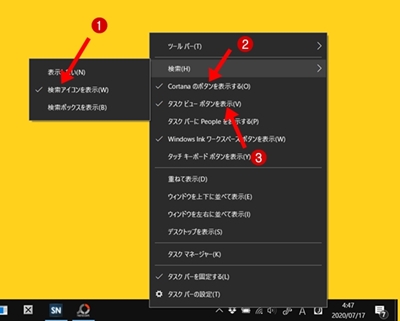
その他 タスクバーの設定
1 検索アイコンを表示
2 cortanaのボタンを
表示する
3 タスクビューボタンを表示
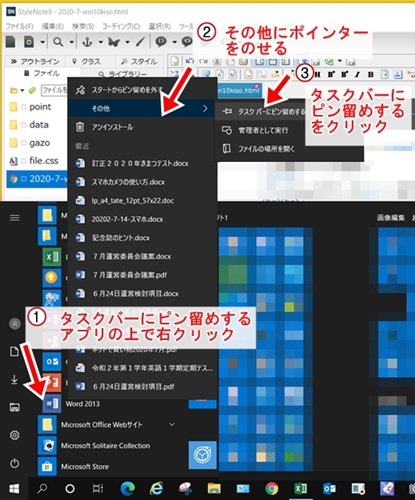 1 タスクバーにピン留め
1 タスクバーにピン留め
したいアプリの上で
右クリック
2 その他の上にマウス
ポインターをかさねる
3 ポインターをそのまま
右にずらして「タスクバー
にピン留めする」
をクリック
 ワードなど立ち上げて「最小化」していると、ワードのウインドが隠れています。
ワードなど立ち上げて「最小化」していると、ワードのウインドが隠れています。
「最小化」して隠れているワードなどの「ウインドウ」がある場合、タスクバーにワードのアイコンが表示されています。
1 アイコンにマウスポインターを合わせると、サムネイル
(小さなウインドウ)が表示されます。
2 サムネイルをクリックするとウインドウが立ち上がります。
3 サムネイルの右上の「×」(閉じるボタン)をクリックするとアプリが
終了します。
今回は、基本操作を一から復習致します。
タスクバーの意味と使い方
タスクバー
1 スタートボタン クリックするとスタート画面が表示される
2 タスクバー アプリを起動したり切り替えたりする
3 通知領域 システムについての情報が表示される
タスクバーの設定
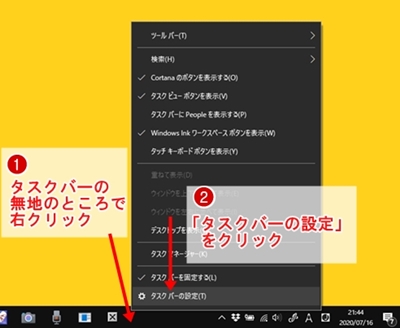 1 タスクバーの無地の部分で
1 タスクバーの無地の部分で右クリック
2 一番下の「タスクバーの
設定」をクリック
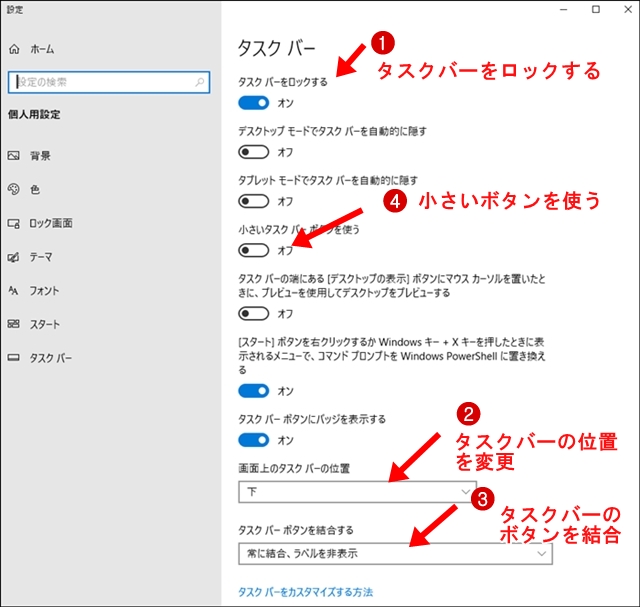
1 タスクバーを固定/固定解除する
2 タスクバーの位置を変更する
3 タスクバーのボタンを結合する
4 小さいタスクバーを使う
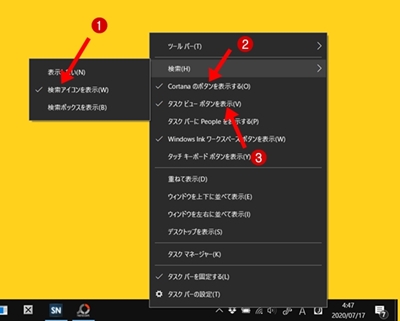
その他 タスクバーの設定
1 検索アイコンを表示
2 cortanaのボタンを
表示する
3 タスクビューボタンを表示
タスクバーにアプリを追加
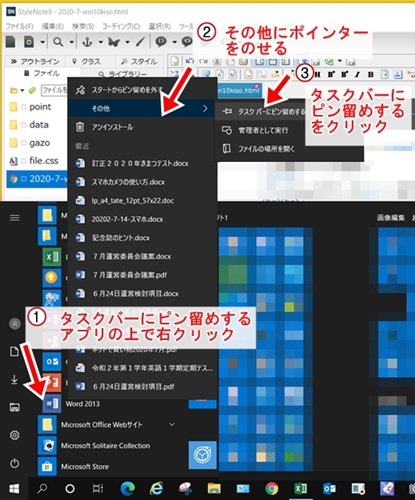 1 タスクバーにピン留め
1 タスクバーにピン留め
したいアプリの上で
右クリック
2 その他の上にマウス
ポインターをかさねる
3 ポインターをそのまま
右にずらして「タスクバー
にピン留めする」
をクリック
隠れているアプリの操作
 ワードなど立ち上げて「最小化」していると、ワードのウインドが隠れています。
ワードなど立ち上げて「最小化」していると、ワードのウインドが隠れています。
「最小化」して隠れているワードなどの「ウインドウ」がある場合、タスクバーにワードのアイコンが表示されています。
1 アイコンにマウスポインターを合わせると、サムネイル
(小さなウインドウ)が表示されます。
2 サムネイルをクリックするとウインドウが立ち上がります。
3 サムネイルの右上の「×」(閉じるボタン)をクリックするとアプリが
終了します。